Git ile cPanel'de Drupal İş Akışı Nasıl Kurulur - OSTraining
Yayınlanan: 2022-06-29Diğer CMS'lerin aksine, Drupal çekirdeğinin güncellenmesi zor değildir, ancak içerdiği tüm ayrıntılar nedeniyle bir şekilde karmaşıktır. Bu eğitimde, yerel bir Drupal 9 kurulumu uygulayacağız ve ardından bu kod tabanını Bitbucket'teki merkezi bir havuza yükleyeceğiz (iteceğiz). Daha sonra kod tabanını bu depodan web sitesinin depolanacağı canlı sunucuya indireceğiz (çekeceğiz).

Bu (terminal odaklı) süreci kullanarak Drupal çekirdek ve modül güncellemelerini hızlandırabilecek ve en iyi uygulamaları takip edeceksiniz.
Sisteminizde zaten bir LAMP yığınının kurulu olduğu varsayılmaktadır. Ayrıca, web sunucunuzda terminal erişimine ihtiyacınız vardır.
Nasıl olduğunu öğrenmek için okumaya devam edin!
Adım 1: Drupal 9'u Yerel Olarak Kurun
Sisteminizin Terminal uygulamasını açın ve imleci yerel sunucu dizininize (genellikle bir Linux sisteminde /var/www/html ) yerleştirin.
- Tür :
composer create-project drupal/recommended-project my_drupal
Bu, makinenize en son kararlı Drupal sürümünü indirecektir.
- Tür :
cd my_drupal/ mkdir config cd web/sites/default/ cp default.settings.php settings.php cd .. sudo chmod -R 777 default/Bu terminal komutları sırayla aşağıdaki eylemleri gerçekleştirir:
- my_drupal dizinine erişin
- config adlı bir dizin oluşturun
- Varsayılan dizine erişin
- default.settings.php dosyasını kopyalayın ve adını settings.php olarak değiştirin
- Siteler dizinine geri dönün
- Sistemin yükleme işlemini tamamlayabilmesi için varsayılan dizine genel izinler atayın
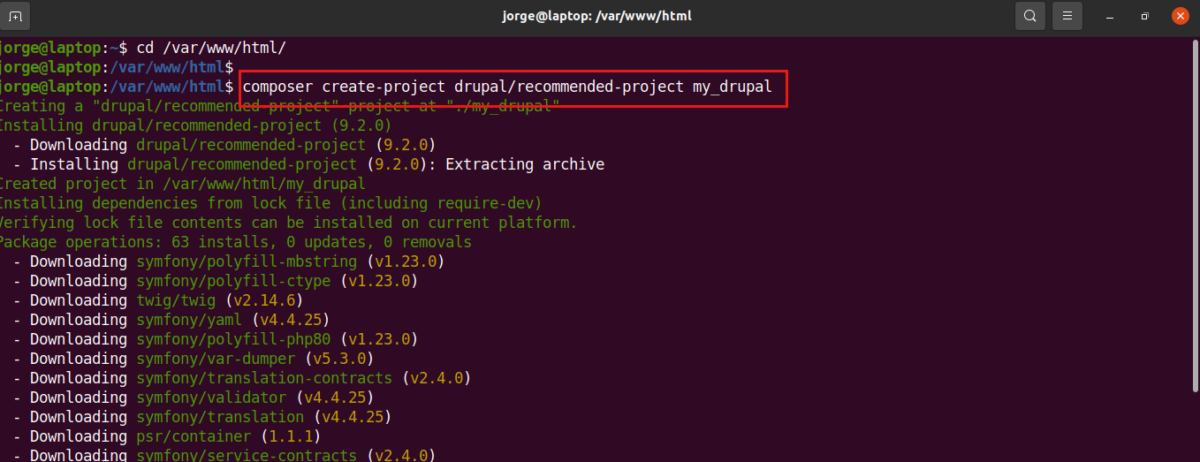
Bu işlemi tamamladıktan sonra bir veritabanı oluşturmamız gerekiyor.
- Tür :
mysql -u root -p
MySQL kök şifrenizi girin .
create database my_drupal; exit; Bu, kod tabanınıza bağlayacağınız veritabanını oluşturur.
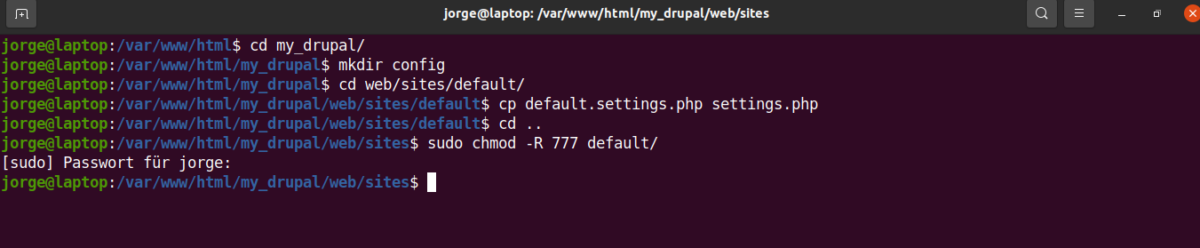
- Web tarayıcınızı açın
- Tür : localhost/my_drupal/web
Yerel yükleme işlemini tamamlayın.
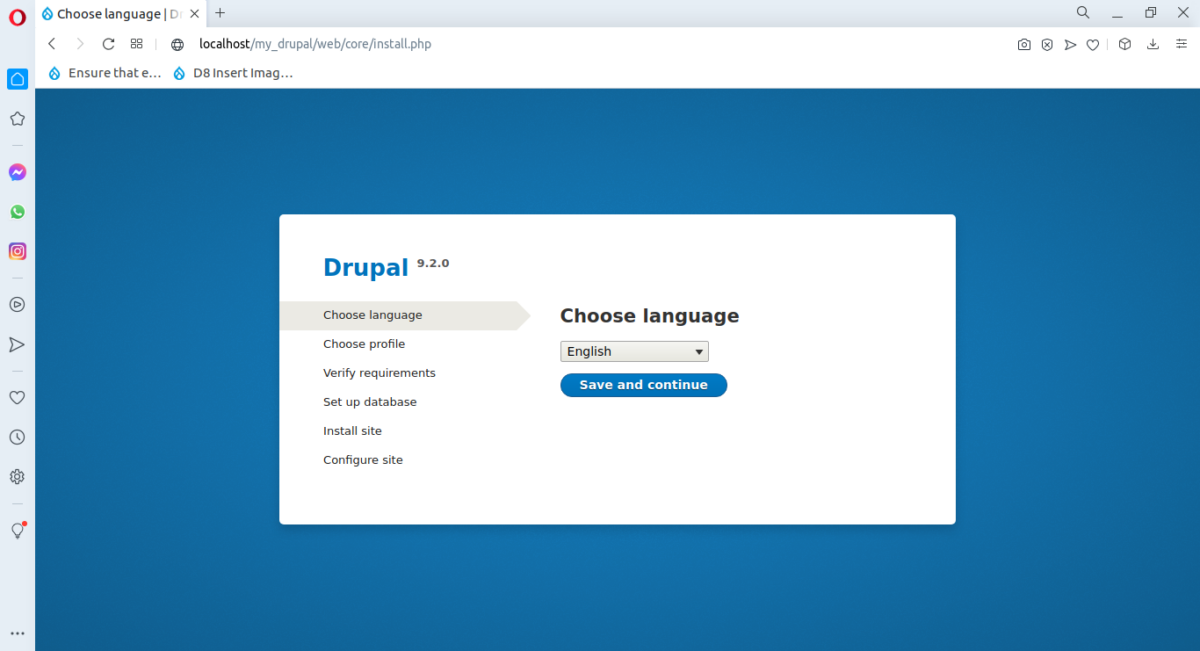
Adım 2: Uzak Depoya Anahtar Oluşturma ve Ekleme
Bu eğitimin amacı için Bitbucket kullanacağım. Adımlar Github profiline oldukça benzer.
Bitbucket hesabınıza giriş yaptıktan sonra, sol alt köşede (bu yazının yazıldığı sırada) bulunan profil simgenize tıklayın.
- Kişisel ayarları seçin
- SSH Anahtarlarını tıklayın
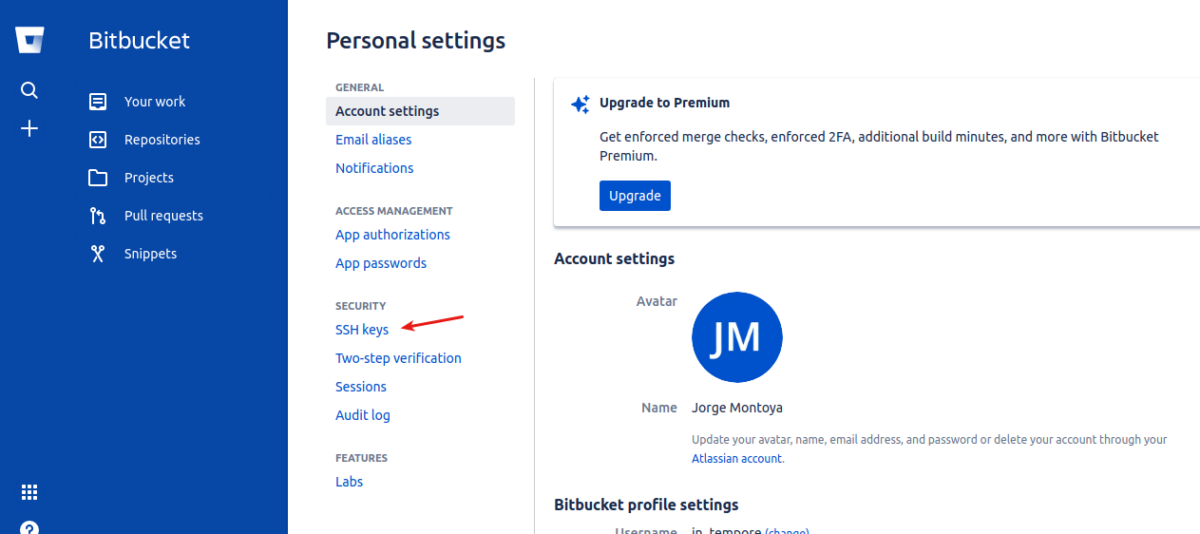
- Anahtar ekle'yi tıklayın
Sizden bir etiket ve bir anahtar isteyen bir açılır pencere göreceksiniz.
- Bitbucket'te kendi makinenizi tanımlamak için MyLaptop, BobsPC veya ne isterseniz yazın
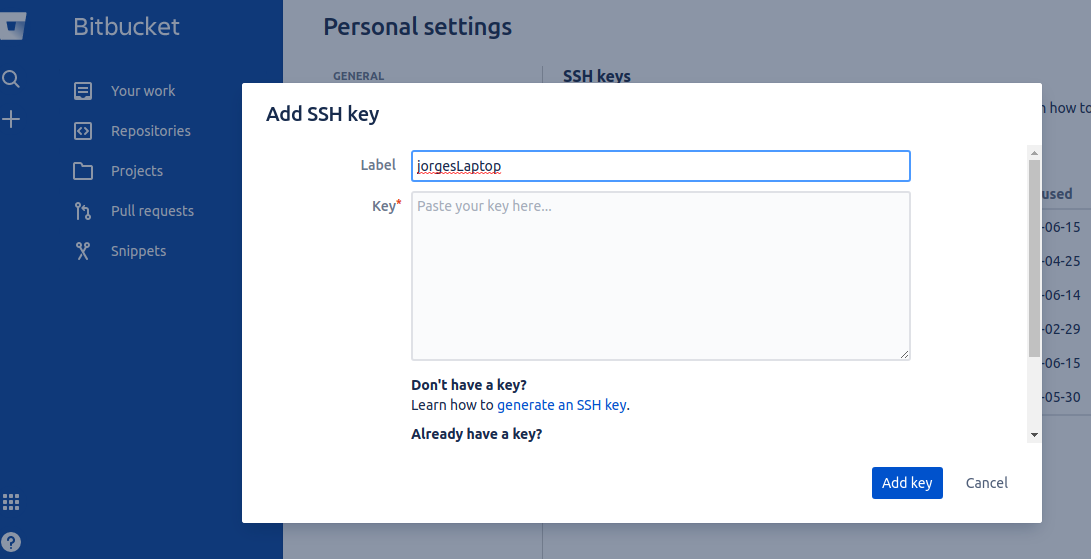
- Terminal uygulamanızı açın
- Tür :
ls -al ~/.ssh
Adından önceki dönem bize bunun gizli bir dizin olduğunu söylüyor. İki olasılık var:
- Dosyaların bir listesini alırsınız, bu dosyalardan biri .pub uzantısına sahiptir.

- “Dosya veya dizin bulunamadı” mesajını alıyorsunuz.
.pub uzantılı dosya, sisteminizin genel anahtarıdır. Bu dosyayı görmüyorsanız, bir tane oluşturmanız gerekir. Dosyayı görürseniz, yine de okumaya devam edin.
- Tür :
ssh-keygen -t rsa -C "my_email@my_domain.com" - Anahtarın depolanacağı varsayılan dizini (.ssh) seçmek için Enter'a basın .
- Aynı parolayı iki kez girin ( Enter tuşuna iki kez basarak bunu boş bırakabilirsiniz.)
Sistem, genel anahtarınızın konumu ve parmak izi hakkında sizi bilgilendirecektir. Sisteminizde zaten .pub anahtarı varsa, buraya geri dönün.
- .ssh/id_rsa.pub dosyasını tercih ettiğiniz kod düzenleyiciyle açın
- E-posta adresiniz de dahil olmak üzere tüm metni kopyalayın

- Tarayıcınızı açın ve metin alanına yapıştırın
- Anahtar ekle'yi tıklayın
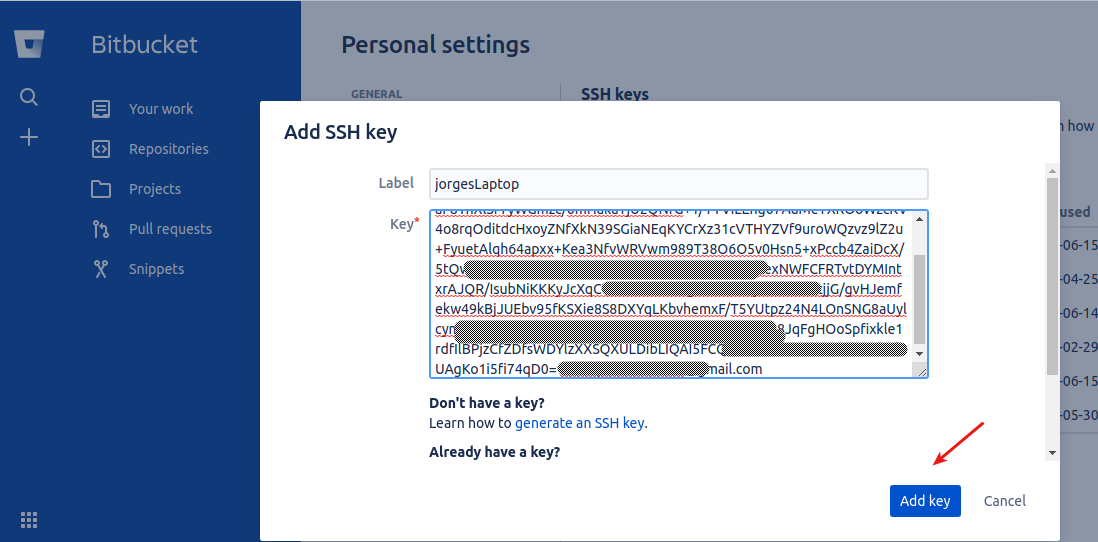
Yerel makineniz artık Bitbucket'e bağlanabilir.
Adım 3: Uzak Depo Oluşturma
Bitbucket profilinizde:
- Depo oluştur'u tıklayın
- Bir Çalışma Alanı ve bir proje adı seçin ( ilk kez olacaksa bunları oluşturun )
- Deponuza uygun bir ad verin
- README dosyası ekleme
- .gitignore dosyası ekleme
- Depo oluştur'u tıklayın
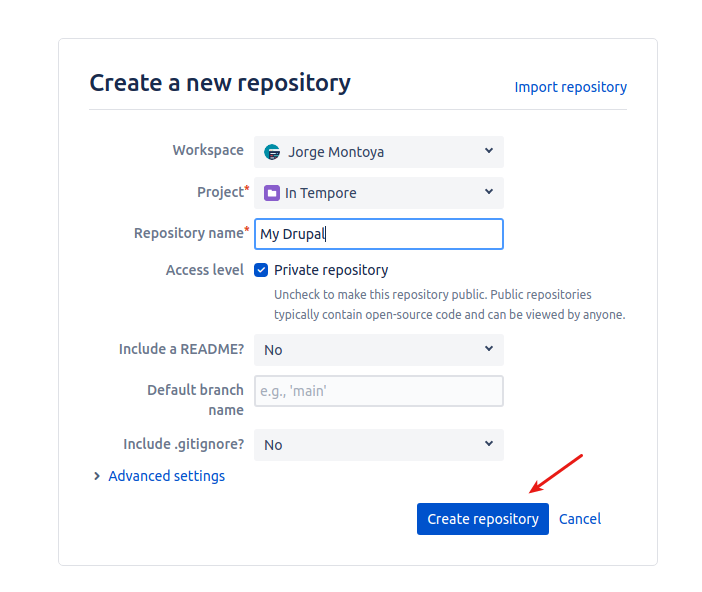
Adım 4: Yerel Depoyu Bitbucket'e ekleyin
- Tür :
cd /var/www/html/my_drupal/web mv example.gitignore .gitignore git init git add . git commit -m 'Fresh Drupal installation'Drupal kurulumunuzun kök dizinine erişiyorsunuz, example.gitignore dosyasının adını .gitignore olarak değiştiriyor, yerel deponuzu başlatıyor, dosyaları git hazırlama alanına ekliyor ve son olarak bu "değişiklikleri" gerçekleştiriyorsunuz (repo başlangıçta boş) depoya.
- Tür :
git remote add origin [email protected]:[MY_PROJECT]/my-drupal.git git push -u origin masterBu iki komutu deponun Bitbucket'teki sayfasından kopyalayıp yapıştırabilirsiniz.
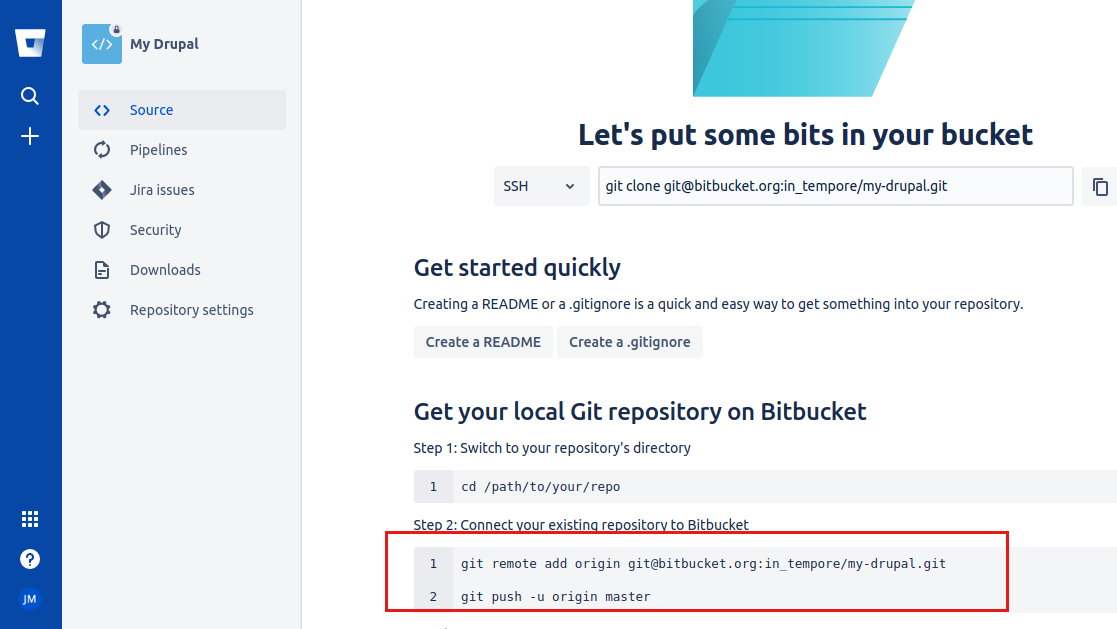
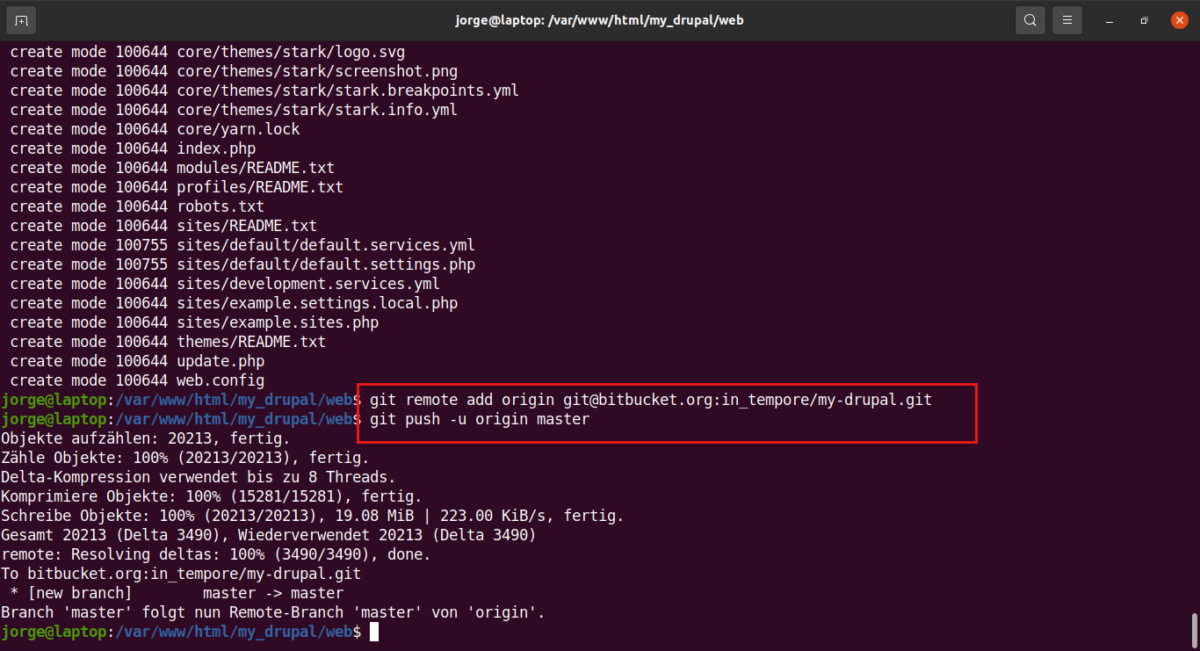
- İstenirse evet yazın
- Parolanızı girin
Bitbucket'teki depoyu kontrol edin. Web dizini içindeki hemen hemen tüm dosyalar ( yerel deponuz ) uzak deponuza kopyalanmıştır. Sitelere/varsayılan dizine bir göz atın.
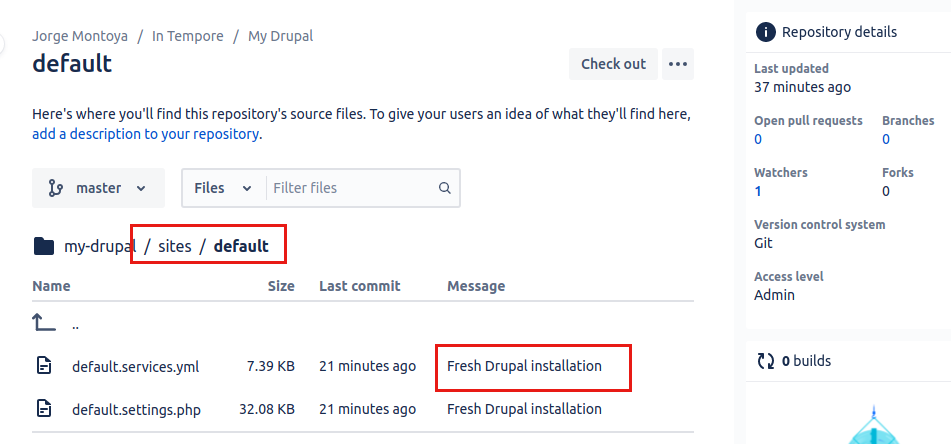
settings.php dosyasının eksik olduğuna dikkat edin. Bunun nedeni, .gitignore dosyasının içinde yer almasıdır.
- Terminalinizi açın ve
- Tür : nano .gitignore
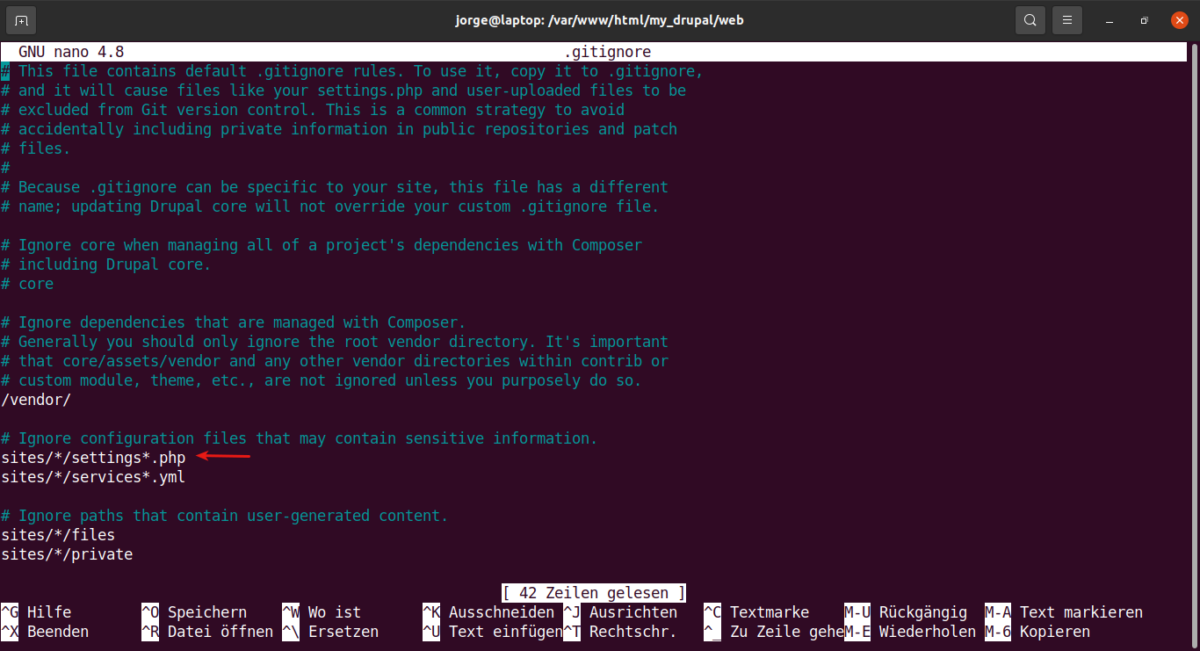
- Nano düzenleyiciyi kapatmak için Ctrl+x yazın
Bu öğreticinin ilk görselindeki kartlara bakarsanız, 1. karttaki görevleri zaten bitirdiğimizi ve 2. kartta sadece bir görev kaldığını fark edeceksiniz. Bu işlemin son kısmı ile devam edelim. .
Adım 5: Canlı Veritabanı Oluşturun
Barındırma sağlayıcınızda kontrol panelinizi açın ve alan adınızla yeni bir Drupal hesabı oluşturun.
- Drupal “tek tuş yükleyici” ye tıklayın .
- Hesap oluştur'u tıklayın
Bu, sağlayıcıdan sağlayıcıya değişebilir, bu nedenle buradan çıkış yolunuzu bulmanız gerekir.
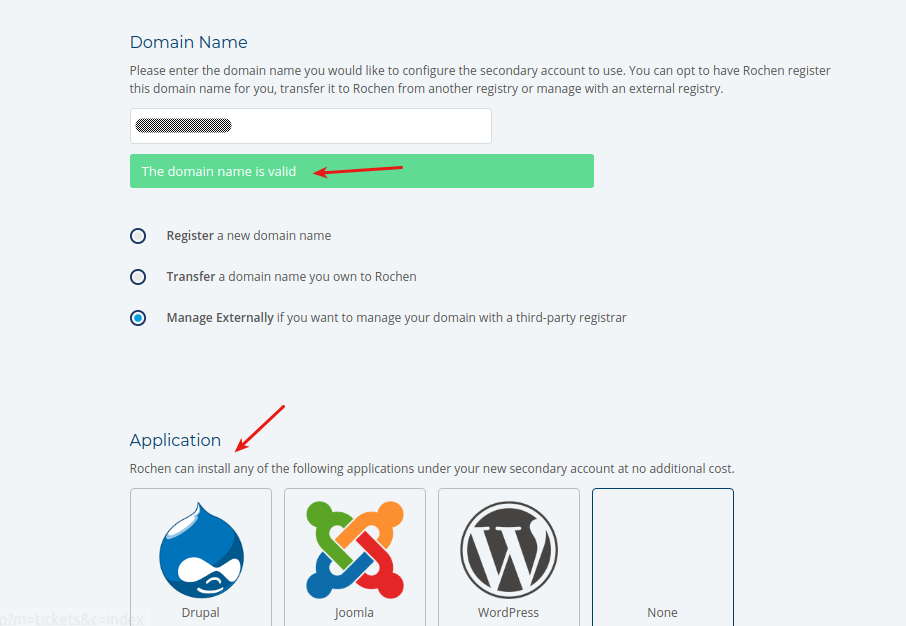
Drupal kullanıcı (yönetici) ve Drupal şifresi içeren bir e-posta alacaksınız. Ayrıca, cPanel hesabınızın kullanıcı adı ve şifresini de alacaksınız. İhtiyacımız olan bunlar. Ayrıca, barındırma sağlayıcınızdaki kontrol panelinizde de bulunurlar.
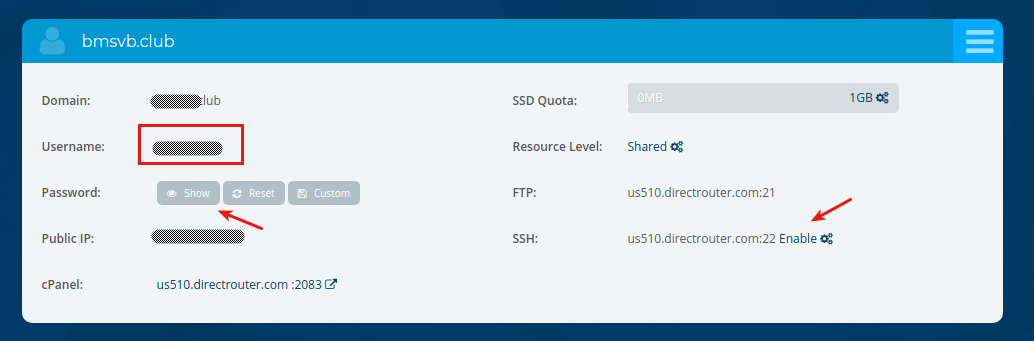
- Canlı sunucudaki terminale erişebilmemiz için SSH'yi Etkinleştir'i tıklayın .

- cPanel bağlantısını tıklayın
- Arama kutusuna
databasesyazın - MySQL Veritabanlarını Seçin
Tek tıkla yükleyici bir veritabanı oluşturdu. Bu veritabanını silin .
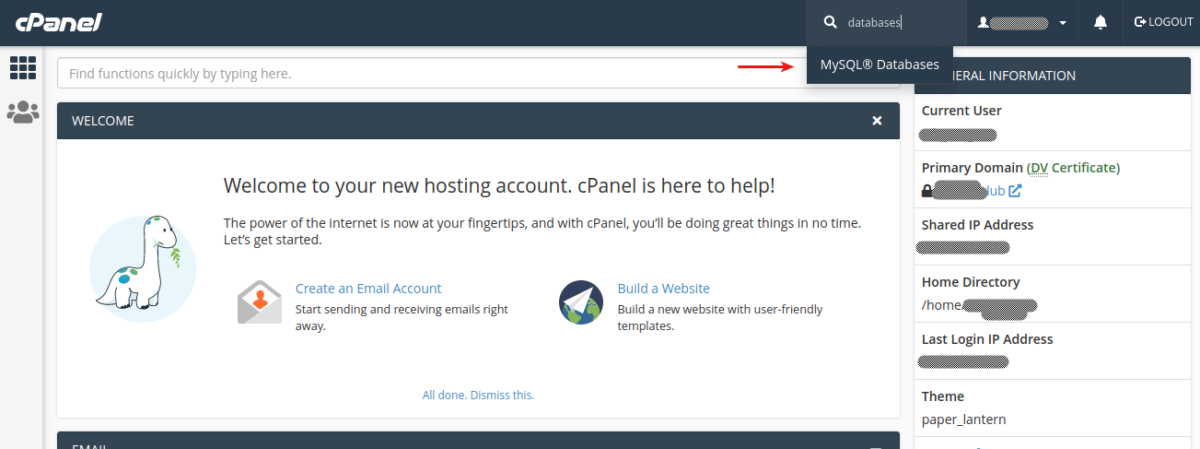
- Veritabanınız için uygun bir ad girin .
cPanel tarafından otomatik olarak eklenen veritabanı önekine dikkat edin ( çoğu durumda kullanıcı adınız ).
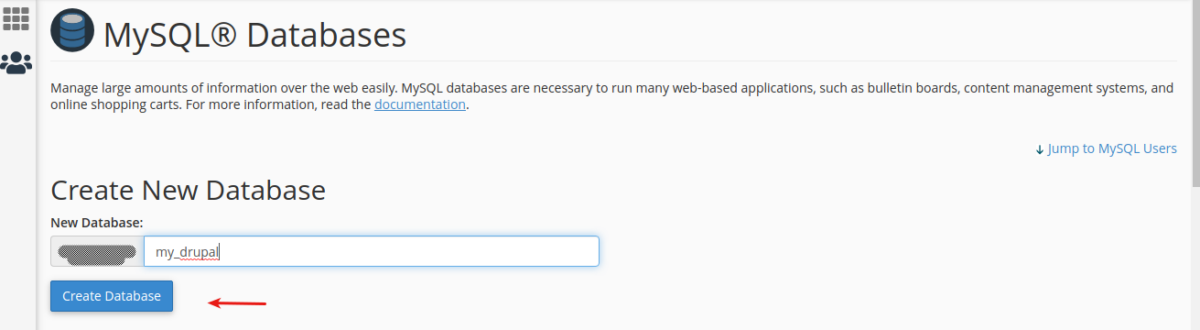
Adım 6: Yerel Veritabanını İçe Aktarın
- Terminal uygulamanızı açın
- Tür :
mysqldump -u root p my_drupal > ~/[path/to/your/desktop]/[cpanel_sql_db_name].sql- SQL kök şifrenizi girin
Bu, veritabanınızın bir kopyasını oluşturacak ve masaüstünüze yerleştirecektir. Masaüstündeki bu veritabanı, cPanel'de oluşturduğunuz ile aynı ada sahip olmalıdır.
Makinenizde MySQL sürüm 8 varsa, büyük olasılıkla veritabanını MySQL 5 ( barındırma sağlayıcınızda mevcuttur ) ile çalışacak şekilde uyarlamanız gerekecektir.
- Tür :
sed -i -e 's/utf8mb4_0900_ai_ci/utf8mb4_unicode_ci/g' [cpanel_sql_db_name].sqlBu, bu işlemi gerçekleştirmek için Linux komutudur.

- cPanel kontrol panelinizi açın
- Arama kutusuna
phpMyAdminyazın ve seçin - Seçmek için veritabanınızın adına tıklayın . Boş olmalıdır ( Veritabanında tablo bulunamadı )
- İçe Aktar'ı tıklayın
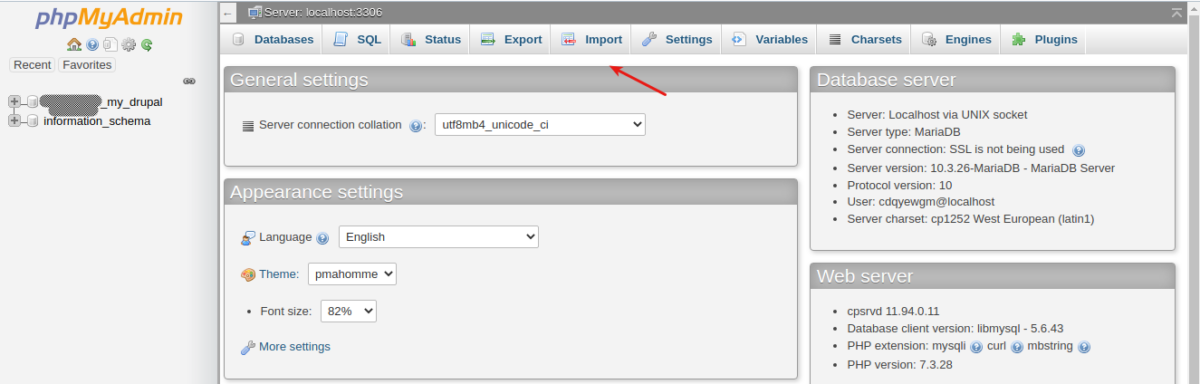
- Dosya seç'i tıklayın
- Masaüstünüzden veritabanını seçin
- Aşağı kaydırın ve Git'i tıklayın
Bu birkaç dakika sürecek, bu yüzden lütfen sabırlı olun.

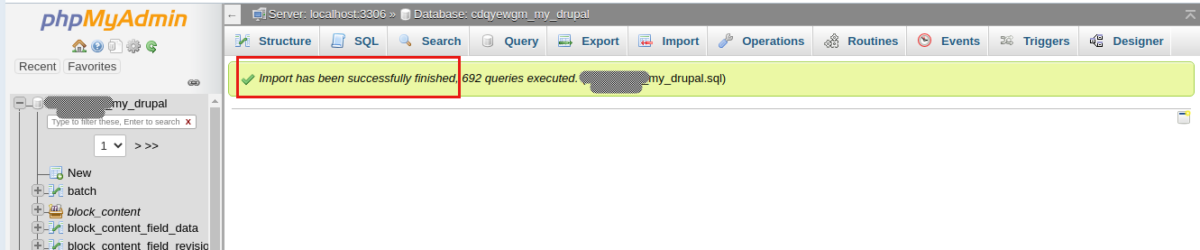
7. Adım: Etki Alanınızı Yönlendirin
Drupal, web dizini içinde saklanır, bu nedenle sitenize erişmek için URL'yi girmeniz gerekir: https://yoursite.xxx/web
Bulut hizmeti kullanıyorsanız sorun değil, hosts dosyanızı düzenleyebilirsiniz. cPanel ile bu mümkün değil (bildiğim kadarıyla). Kalıcı bir URL yönlendirmesi oluşturmanız gerekir.
- cPanel kontrol panelinizi açın
- Arama kutusuna
Redirectsyazın - Enter'a basın
- Kalıcı yönlendirmeyi seçin (301)
- Açılır menüden alan adınızı seçin
- Yönlendirme bağlantısını ekleyin
- Ekle'yi tıklayın
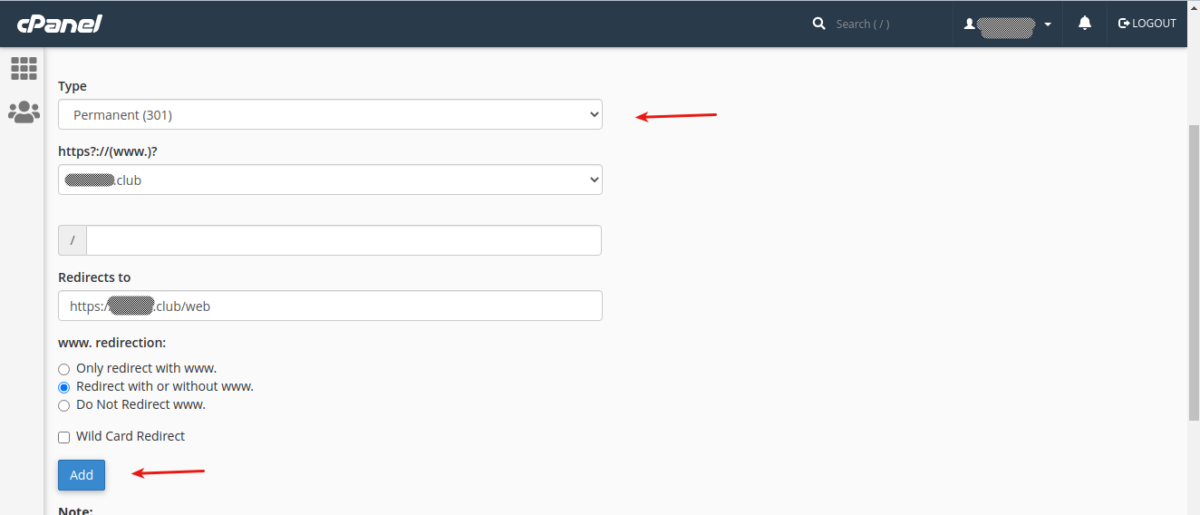
- Arama kutusuna
Domainsyazın - Enter'a basın
- HTTPS Yönlendirmesini Zorla geçiş düğmesini tıklayın
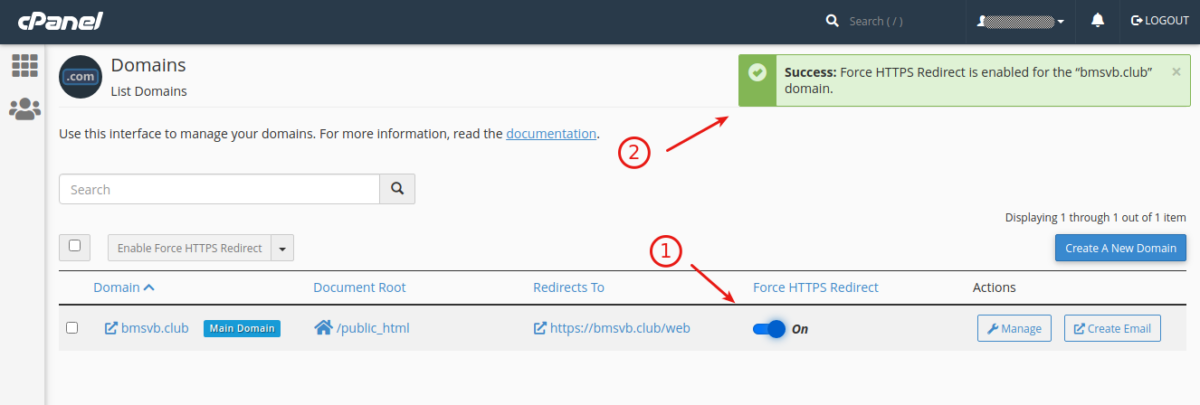
8. Adım: Kod Tabanını Yükleyin
- cPanel kontrol panelinizi açın
- Arama kutusuna Dosya Yöneticisi yazın
- Enter'a basın
- public_html dizinine çift tıklayın
- Ekranın sağ üst kısmındaki Ayarlar düğmesine tıklayın
- Gizli Dosyaları Göster'i işaretleyin (nokta dosyaları)
- Kaydet'i tıklayın
- Tümünü seç'i tıklayın
- Sil'i tıklayın

- Sisteminizin Dosya Yöneticisini açın
- Tüm my_drupal klasörünü sıkıştırın
- cPanel Dosya Yöneticisini açın
- Public_html dizininin İçine Yükle'yi tıklayın
- Dosya Seç'i tıklayın
- Zip dosyasını yükleyin
- Dosya sunucuya yüklendikten sonra Geri git'i tıklayın .
- Zip dosyasına sağ tıklayın ve Çıkart > Dosyaları Çıkart > Kapat'ı seçin .
- my_drupal klasörüne çift tıklayın
- Gizli dosyaları göster seçeneğinin etkin olduğundan emin olun .
- Tümünü seç'i tıklayın
- Taşı'yı tıklayın
- public_html dizinini seçin
- Dosyaları taşı'yı tıklayın
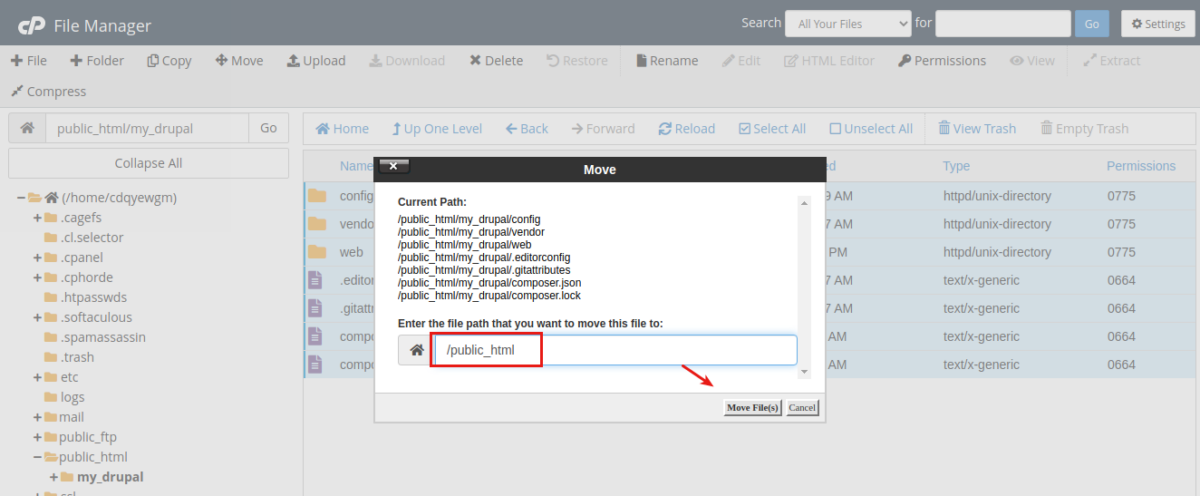
- Bir seviye yukarı tıklayın
- Zip dosyasına sağ tıklayın ve Sil'e tıklayın
- Zip dosyasını yerel sunucunuzdan da kaldırın
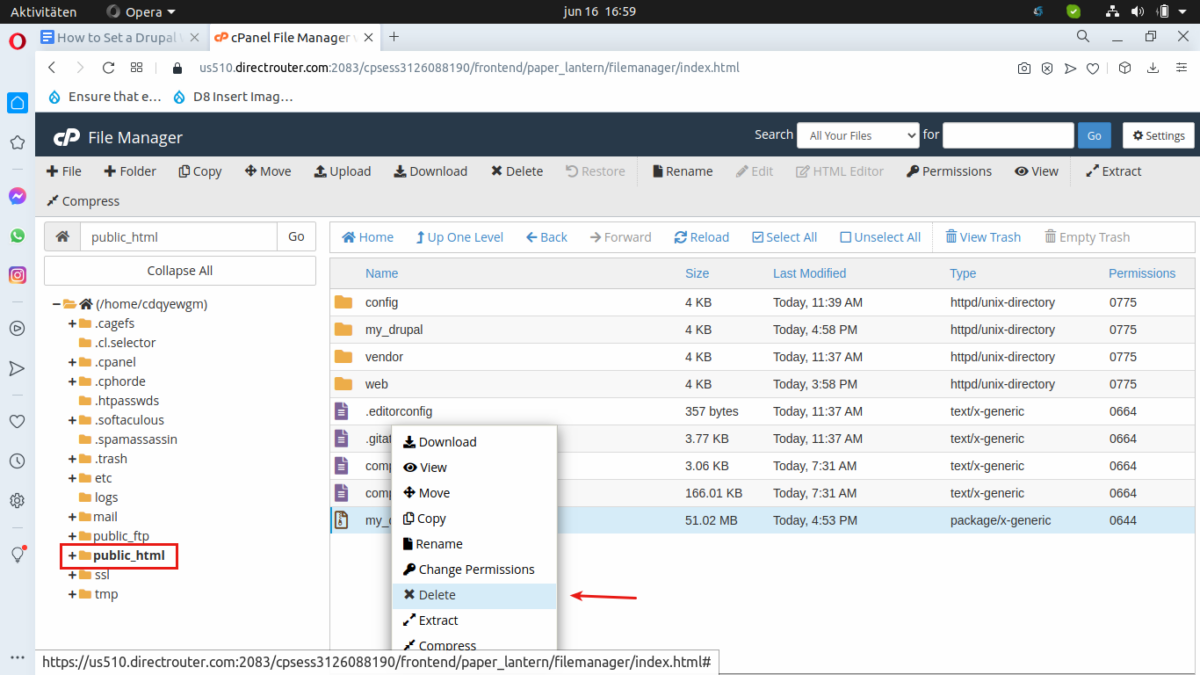
- Terminalinizi veya dosya yöneticinizi açın
- Yerel kurulumun settings.php dosyasını masaüstünüze kopyalayın

- Dosyayı tercih ettiğiniz kod düzenleyiciyle açın
- Kullanıcı adını, barındırma sağlayıcınız tarafından sağlanan kullanıcı adıyla değiştirin ( Aynısını veritabanı adı ve parola için de yapın – bkz. Adım # 5 )
- Dosyayı kaydedin ve kapatın
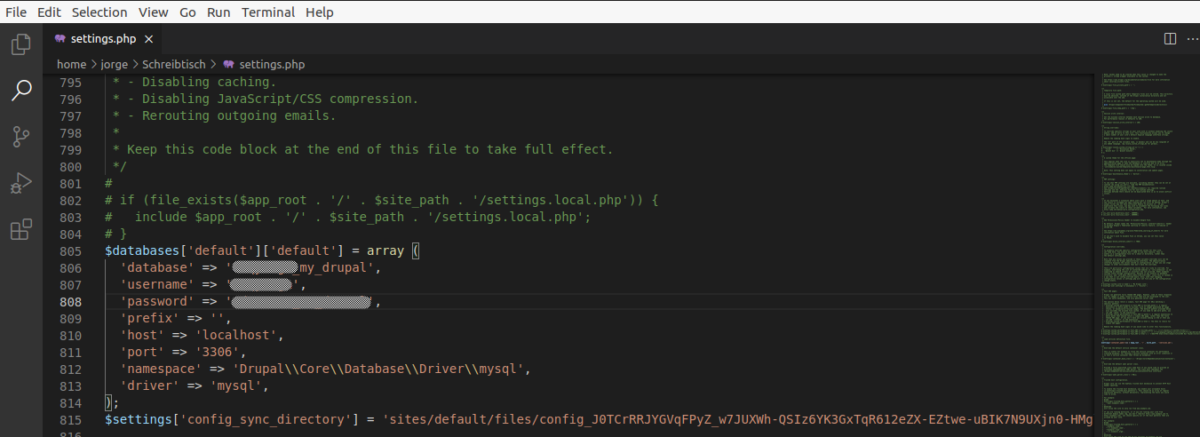
- cPanel panosunda Dosya Yöneticisini açın
- public_html/web/sites/default'u tıklayın
- Yükle'yi tıklayın
- Masaüstünüzden settings.php dosyasını seçin
- Dosyanın üzerine yazmak için Evet'e tıklayın
- Geri git'i tıklayın
- Aşağıdaki resme göre dosya ve dizin izinlerini değiştirin
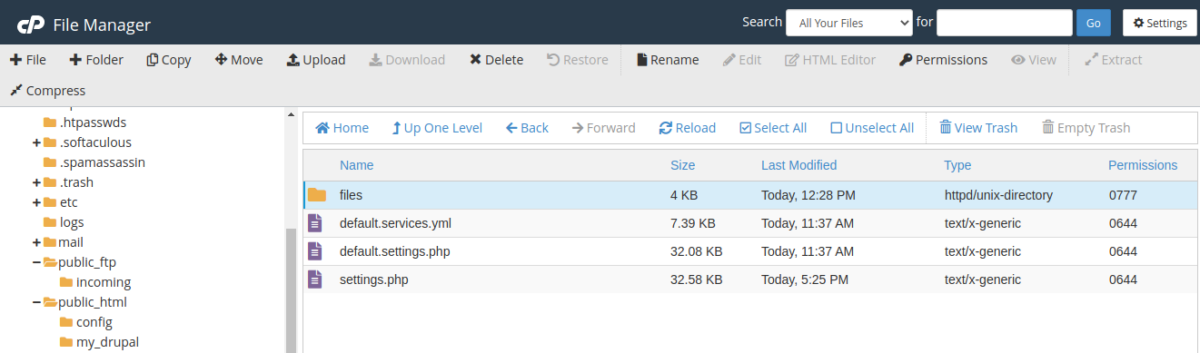
- Bir seviye yukarı tıklayın
- Varsayılan klasörün izinlerini 0755 olarak değiştirin
9. Adım: Sunucunuzdaki PHP Sürümünü Ayarlayın
Drupal en az PHP 7.3 gerektirir.
- cPanel kontrol panelinizi açın
- Arama kutusuna
Select PHPyazın - Enter'a basın
- 7.4'ü seçin
- Geçerli olarak ayarla'yı tıklayın
- opcache uzantısını kontrol edin
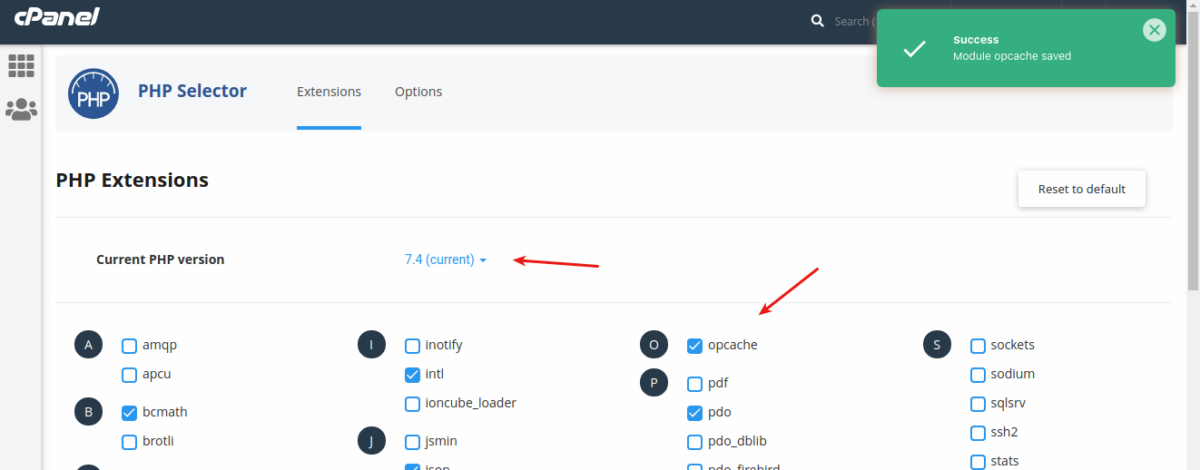
- Tarayıcınızın adres çubuğuna
[yoursite.xxx/web]yazın - Yerel Drupal kurulumunuzun kullanıcı adı ve şifresiyle Oturum Aç'ı tıklayın .
- Düzenle sekmesine tıklayın ve gerekirse şifrenizi değiştirin
Adım 10: Bitbucket'e Üretim Sunucusu Anahtarını ekleyin
- cPanel kontrol panelinizi açın
- Arama kutusuna
Terminalyazın - Enter'a tıklayın
- Anlıyorum ve devam etmek istiyorum'u tıklayın
- Adım # 2'de ayrıntılı olarak açıklanan işlemi tekrarlayın
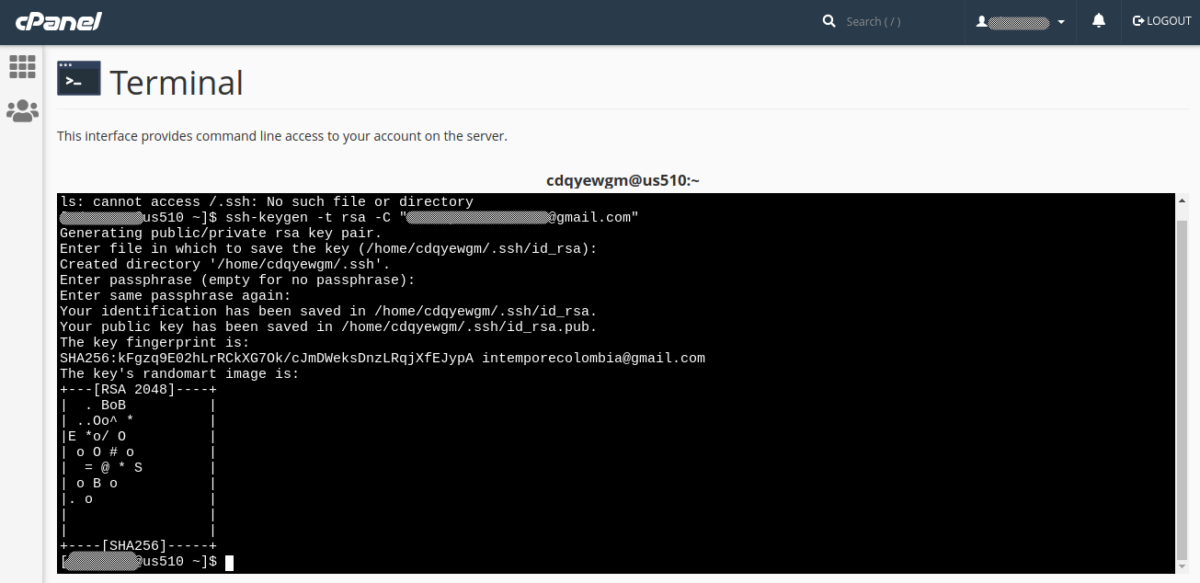
- Tür:
less ~/.ssh/id_rsa.pub
less bir terminal editörüdür
- Adım # 2'de gösterildiği gibi anahtarı kopyalayıp yapıştırın , bu sefer sunucu makine için
- Tür :
q
Bu, daha az çıkmanıza izin verecektir.
Bitbucket'e bağlı her makine ( veya sanal makine ) için bir anahtarınız olacaktır.
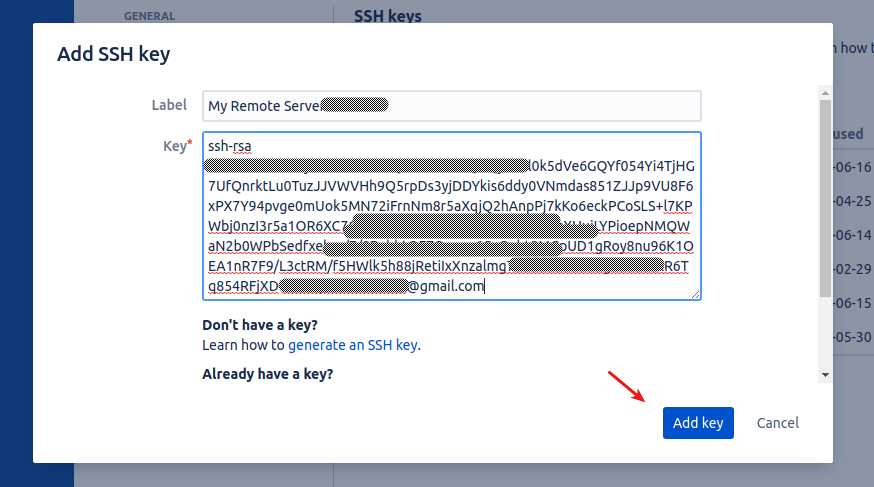
Adım 11: Uzak Depoyu Üretim Sunucusuna Klonlayın
- Sunucunuzun terminal uygulamasını açın
- Tür :
cd public_html rm -rf web git clone [email protected]:[YOUR_PROJECT]/my-drupal.git web 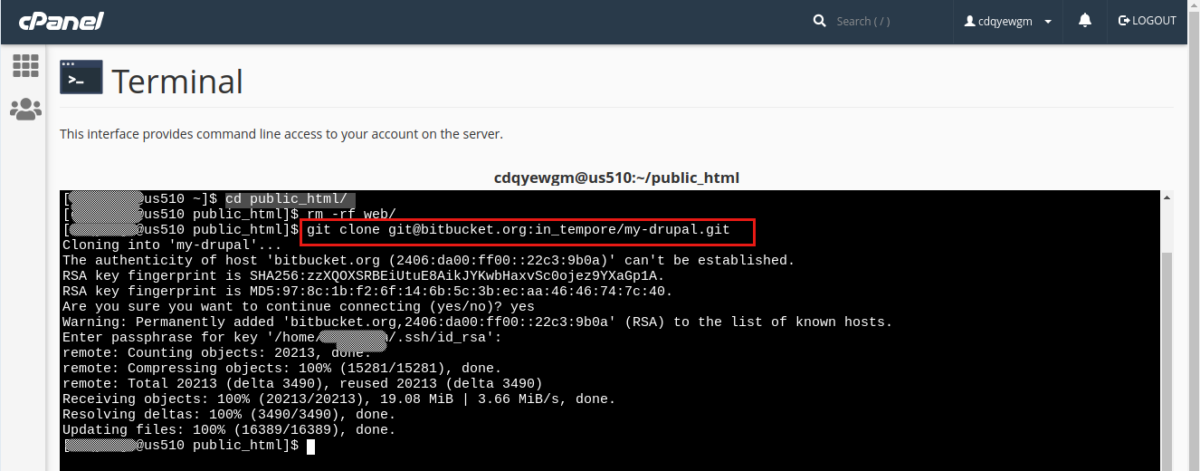
Web klasörünü siliyorsunuz ve onu uzak depoyla değiştiriyorsunuz. Bitbucket deposunu açıp Clone butonuna tıklarsanız son terminal komutunu alırsınız ( komutun sonuna web eklemeyi unutmayın! ) .
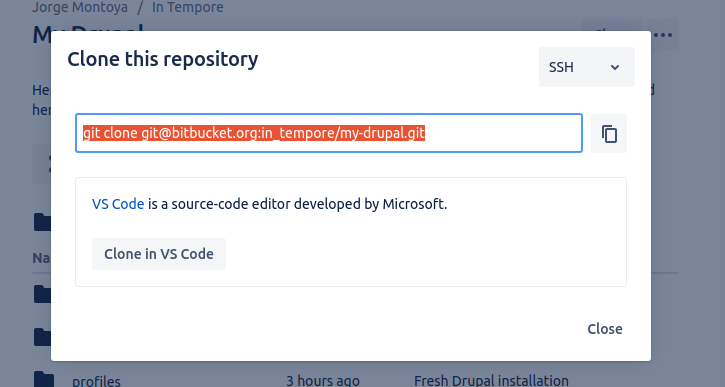
Adım 12: Bir Modül veya Tema Kurun
- Yerel sisteminizin terminal uygulamasını açın
- Tür :
cd /var/www/html/my_drupal composer require drupal/bootstrap 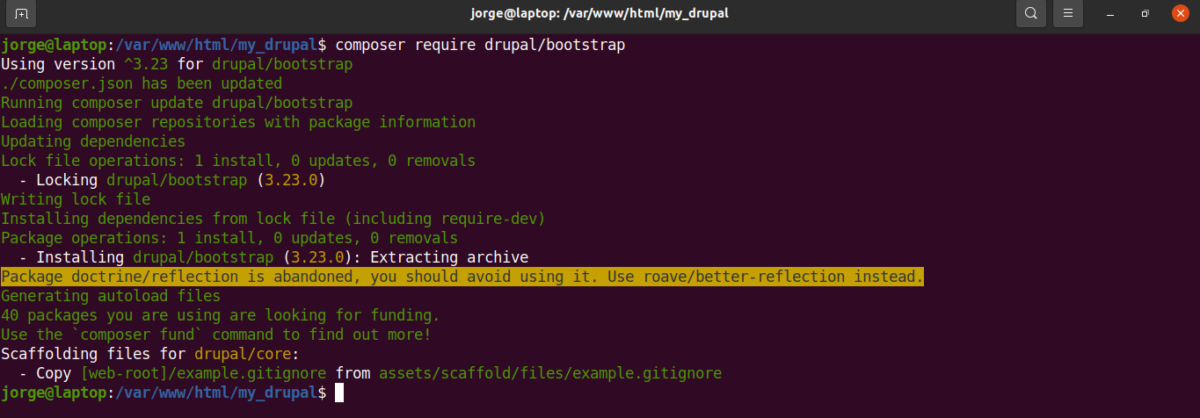
- Web dizinine girmek için
cd webyazın - Tür :
git add . git commit -m 'Bootstrap theme installation' git status 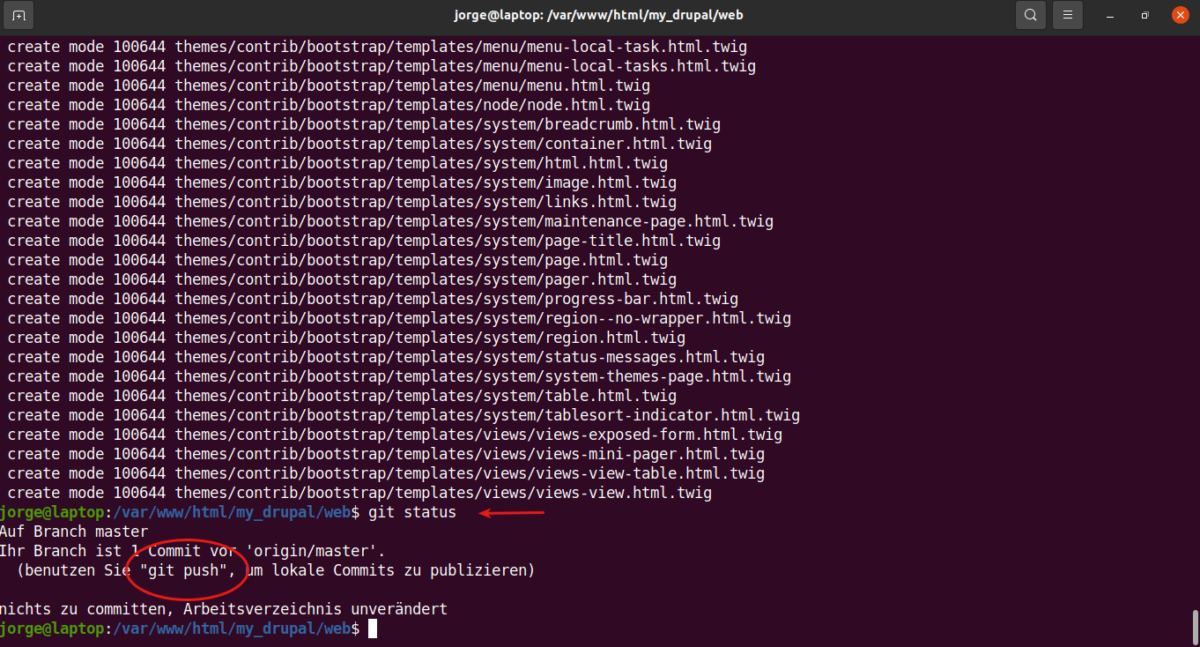
-
git pushyazın - Gerekirse parolayı girin
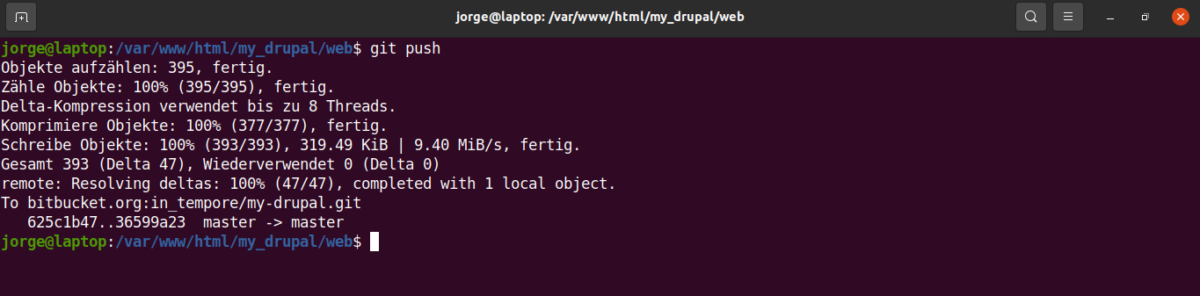
- Uzak sunucunuzdaki terminali açın .
- Yazın ( gerekirse parolayı girin ):
git fetch git status 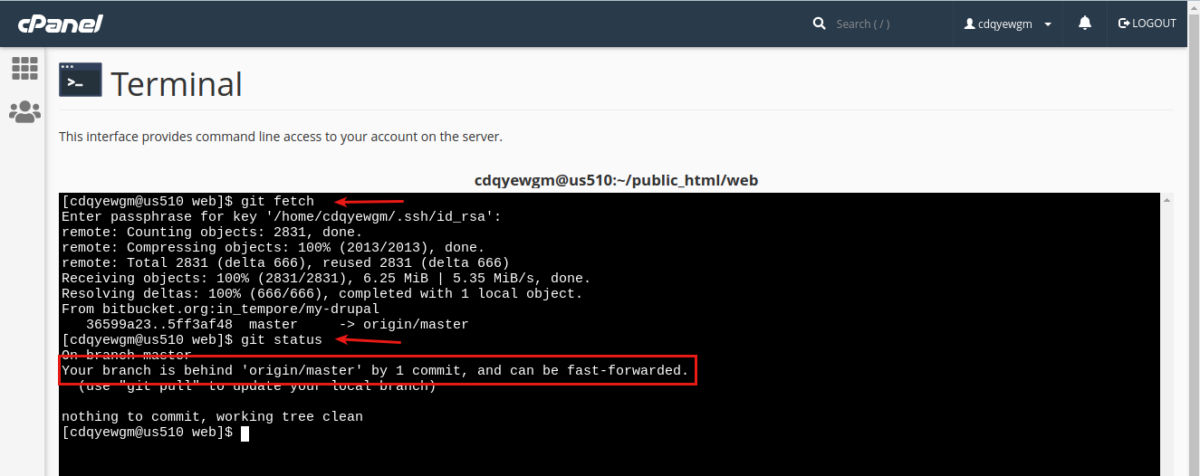
Şunu görürseniz: Şubeniz 1 taahhüt ile 'Origin/master' arkasındadır ve hızlı ileri alınabilir,
- Tür :
git merge
Bu, sunucunuzdaki kodu uzak depodan alınan kodla birleştirir.
- Drupal arka ucunuzun temalar bölümüne gidin , Bootstrap teması orada olmalı
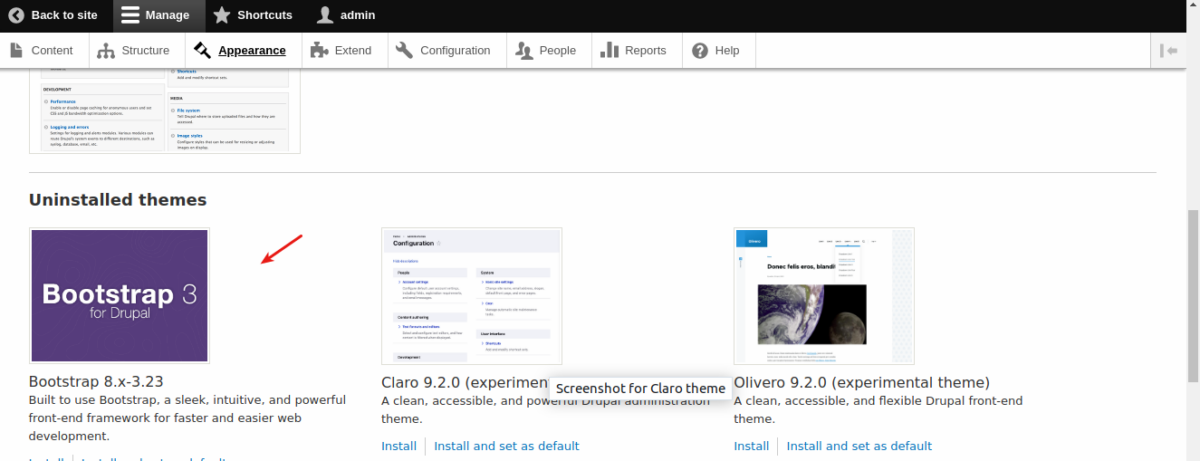
NOT: Bir modülü her indirdiğinizde, Drupal çekirdeğini güncellediğinizde veya temanızın CSS kodunu düzenlediğinizde bu son adımı yalnızca tekrarlamanız gerekir.
Sorun giderme
Üretim sunucusuna Drupal kurduktan sonra 404 Hata sayfası alıyorsanız,
- .htaccess dosyasını silin
- Tekrar sunucuya yükleyin
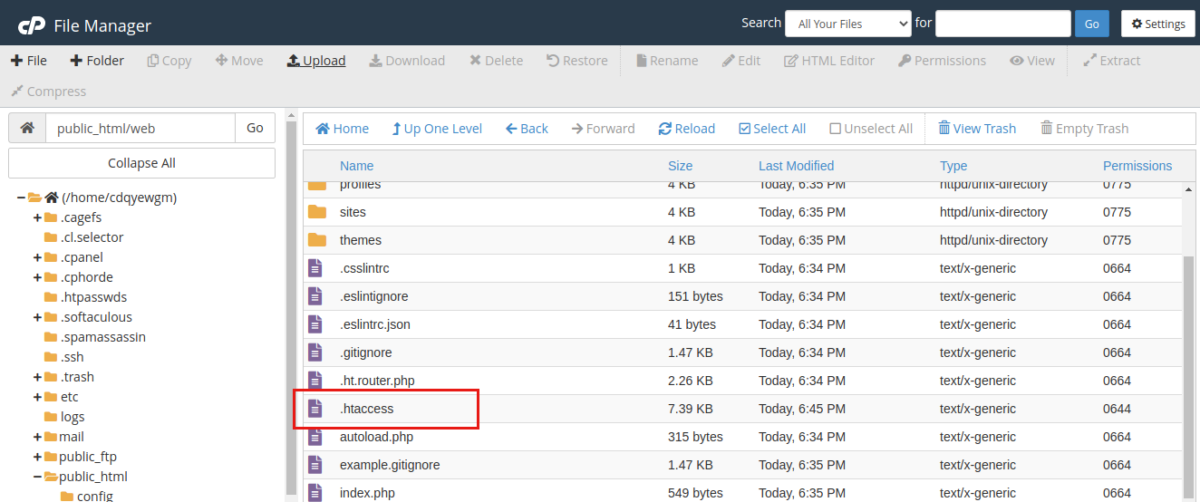
Umarım bu öğreticiyi beğenmişsinizdir. Okuduğunuz için teşekkürler!
